Поиск и использование чёрного списка на телефонах honor и huawei
Содержание:
- Как внести в черный список в телефоне на Андроид
- Как заблокировать контакт на Айфоне
- Стандартный черный список
- Как подключить функцию?
- Для чего нужен чёрный список
- Что это такое
- Блокировка входящих звонков на iPhone
- Как заблокировать человека на Андроид-устройстве
- Как просмотреть заблокированные номера на Андроиде и Айфоне
- Альтернативный вариант — ссылка на блокировку прямо со страницы
- Как удалить пользователя из ЧС по мобильным операторам?
- «Черный список» на МТС – что это?
- На телефоне
- Как посмотреть список заблокированных номеров на андроиде
- Социальные сети
- Настройка «Чёрного списка»
- Как просмотреть заблокированные номера на Андроиде и Айфоне
- Как добавить скрытый номер в черный список
- Hiya
Как внести в черный список в телефоне на Андроид
Заблокировать контакт в гаджете можно в одном из меню. Процесс будет показан на примере смартфонов от Samsung и Lg. Во многих других моделях, с установленной программной оболочкой Android, алгоритм действий совпадает.
Для Самсунгов:
- Войдите в стандартную программу «Телефон».
- В списке контактов найдите тот, что нужно заблокировать.
- Выберите настройки и тапните кнопку «Добавить в ЧС».
Удаление происходит аналогичным образом. Нужно зайти в настройки, отыскать там раздел «Отклонение вызова». В нем и сосредоточена вся система управления функциями.

А вот как добавить номер владельцам LG устройств. Все аналогично как на смартфонах этой компании, так и на гаджетах ряда других брендов. Инструкция:
- Найдите «Телефон».
- В верхнем углу экрана (справа) находится иконка «…» – многоточие. Нажмите на нее и в выпадающем меню кликните по «Настройка вызовов».
- В меню «Общие» нужно найти раздел «Отклонение вывозов», тапните на «Отклонять вызовы от» и внесите позицию в лист блокировки.
Как заблокировать контакт на Айфоне
Для начала давайте разберемся, как заблокировать контакты на iPhoneбез использования каких-либо дополнительных средств. Сделать это можно тремя способами: через список контактов, через сообщения и через недавние звонки. Каждый из них мы разберём по отдельности.
Помните, что представленные далее методы подойдут лишь для устройств с версией iOS 7 и выше. Для всех остальных инструкция будет чуть дальше.
Внесение контактов в чёрный список
Добавить кого-то в чёрный список через книгу контактов– это наиболее простой способ заблокировать пользователя. Делается это следующим образом:
- Откройте приложение “Телефон”.
- Перейдите в раздел “Контакты”.
- Найдите нужный контакт и нажмите на него.
- Перед вами появится карточка абонента, пролистайте её вниз и найдёте кнопку “Заблокировать абонента”.
- Затем подтвердите своё намерение, нажав “Заблокировать контакт” в появившемся окне.
Согласитесь довольно просто. Заблокированный контакт не сможет больше ни звонить, не писать вам. Более того он не сможет связаться с вами даже через приложение “FaceTime”.
Как заблокировать неизвестный номер
Если вам названивает кто-то, кого нет у вас в контактах, то вы можете добавить его в чёрный список через “недавние вызовы”. Для этого проделайте следующее:
- Зайдите в приложение “Телефон”.
- Перейдите в раздел “Недавние”.
- Найдите интересующий вас номер.
- Нажмите на иконку в виде буквы “i” внутри круга.
- Далее найдите кнопку “Заблокировать абонента”, нажмите на неё и подтвердите свой выбор.
Такое решение отлично подойдёт для тех ситуации, когда вам звонят различные неизвестные вам люди.
Блокировка абонента через сообщения
Ещё один способ заблокировать незнакомого вам абонента – это блокировка через сообщения. Делается это следующим образом:
- Зайдите в приложение “Сообщения”.
- Найдите и откройте вашу переписку с абонентом, которого хотите заблокировать.
- В окне переписки, в верхнем правом углу есть кнопка “Контакт”, нажмите на неё.
- После этого вверху появится небольшая панель, на ней будет уже знаковая вам буква i в кружочке, нажмите на неё.
- Далее делаем всё как и раньше, проматываете вниз, ищите кнопку “Заблокировать абонента” и подтверждаете своё действие.
Как нетрудно догадаться, данный способ идеально подходит для того чтобы избавиться от спам-рассылок с неизвестных номеров.
Стандартный черный список
Самый быстрый способ как занести номер в черный список – использовать стандартные функции смартфона. Необходимо сделать следующее:
- Откройте главное меню. После этого запустите вкладку «Телефон». Откроется список ваших контактов.
- Отыщите номер, который вы хотите внести в черный список и откройте соответствующий контакт. Стоит подметить что в ЧС могут попасть только те телефоны, которые занесены в память вашего смартфона. Поэтому если номер, который вы хотите заблокировать, не записан на телефоне, то просто создайте новый контакт.
- После того как меню для работы с контактом открылось, необходимо тапнуть на кнопку «Дополнительно». Она выглядит как три жирные точки.
- Откроется выпадающий список. В нем необходимо тапнуть на пункт «Блокировка номера». После этого система спросит о том, стоит ли заносить абонента в черный список. Отвечаем утвердительно.
Вуаля – нежелательный телефон заблокирован. Теперь абонент не сможет вас побеспокоить. Чтобы разблокировать телефон недоброжелателя, необходимо проделать схожие манипуляции. Только на заключительном этапе надо тапнуть по пункту «Разблокировка номера».
На разных версиях Андроид процесс блокировки номера может незначительно отличаться. К примеру, пункты меню будут называются по-другому. Но в целом процедура внесения телефона в ЧС одинакова на всех устройствах Android. Независимо от модели телефона придется производить манипуляции со списком контактов.
Как подключить функцию?
Сегодня подобная услуга весьма востребована, поэтому многие люди живо интересуются, как добавить номер в черный список МТС?
Сразу нужно отметить, что воспользоваться опцией смогут только клиенты «Мобильных ТелеСистем». Но доступ к ней ограничен для пользователей, подключенных к таким тарифным планам:
- «Онлайнер»;
- «Классный»;
- «Коннект»;
- «МТС iPad».
Чтобы получить доступ к услуге, им потребуется предварительно изменить тарифный план.
![]()

Активировать функцию можно несколькими способами. Проще всего отправить с мобильника специальную команду. На дисплее следует набрать такие цифры: *111*442#. Система примет заявку и пришлет сообщение о подключении функции.
Второй способ немного сложнее, пользователю необходимо выполнить следующие действия:
- Посетить личный кабинет. Вход в него осуществляется по логину и паролю. Первым является номер телефона пользователя. Тогда как пароль система пришлет в сообщении. Желательно запомнить его, но даже если клиент забудет нужную комбинацию, то он всегда может получить новый.
- Открыть меню «Услуги» и активировать функцию черного списка.
Также подключить услугу можно с помощью специального сообщения. Нужно отправить комбинацию 442*1 на номер 111.
Для чего нужен чёрный список
В общем, этот сервис востребован у абонентов и очень удобный. Чёрный список позволяет заблокировать входящие звонки определённых абонентов. Сделать это можно как на самом телефоне, так и на сервере мобильного оператора. Стоит помнить, что в последнем случае услуга оплачивается по тарифам мобильного оператора.
При активации услуги заблокированный абонент, при попытке позвонить вам, слышит в трубке – «На этот номер не возможно дозвониться, он не доступен.» Плюсом блокировки через сервер оператора является то, что можно переставить сим-карту в другой телефон и блокировка сохранится.
Для современных смартфонов всегда можно подобрать подходящую программу чёрного списка в магазине приложений. Такие программы есть для разных операционных систем, они несколько отличаются функционалом.
| Преимущества | Недостатки |
| Можно найти программу для любой операционной системы. | Программ работают только на смартфонах. |
| Есть возможность поставить бесплатную программу. | Иногда для доступа к системным файлам требуется взлом смартфона. |
| Во многих программах максимальное количество номеров не ограничено. | В некоторых программах первый гудок от заблокированного абонента пропускается. |
| Можно фильтровать не только звонки, но и входящие смс-сообщения. | |
| В чёрный список можно добавить как короткие номера, так и именные. | |
| Есть возможность блокировать звонки со скрытых номеров. |
В плей маркете есть множество платных приложений, которые, правда, работают без нареканий. И как ни крути, лучше заплатить за программу один раз, чем постоянно платить оператору.
Что это такое
Входящие звонки со скрытых номеров абонентов часто поступают в неподходящий момент. Рекламные агентства, банки и другие компании беспокоят владельца android смартфона и отвлекают от важных задач. Простое решение заключается в добавлении ненужных контактов в специальный режим.
Черный список – опция для блокировки неизвестных сообщений на современных мобильных аппаратах. Простая работа и настройка системы поможет за пару действий избавиться от навязчивых входящих.
Модели гаджета и версия операционной системы влияет на функциональность. На некоторых устройствах реализуется полная блокировка всех поступающих звонков с конкретного номера. При этом владелец гаджета не будет получать входящие уведомления.
На некоторых девайсах настроены оповещения, уведомляющие о попытке абонента связаться для разговора, сообщения. Беззвучные сигналы состоят исключительно из текста.
Блокировка входящих звонков на iPhone
На Айфонах тоже можно блокировать некоторые номера телефонов. Помимо этого возможно заблокировать и смс-сообщения от определённых абонентов или от незнакомых отправителей. Блокировку на Айфне можно сделать несколькими способами.
Смартфон
- Заходят в приложение Телефон и переходят в раздел недавние. Тут нажимают на значок информации рядом с номером телефона, который требуется заблокировать.
- Прокручивают экран до самого низа и выбирают тут пункт Заблокировать абонента.
В Чёрный список можно добавить несколько десятков абонентов. При желании их можно удалить оттуда в любое время.
FaceTime
Заблокировать определённых абонентов можно и при помощи этой программы.
- Заходят в программу FaceTime и нажимают на значок информации рядом с номером телефона, который требуется заблокировать;
- Прокручивают экран до самого низа и выбирают пункт Заблокировать абонента.
При желании можно заблокировать и смс-сообщения от определённых абонентов. Для этого заходят в раздел сообщений, отрывают нужный разговор и далее нажимают на значок информации, тут вбирают номер или имя абонента. Прокручивают экран до самого низа и выбирают пункт Заблокировать абонента.
Как заблокировать человека на Андроид-устройстве
Возможность забанить назойливого звонящего предусмотрена на всех Андроид-устройствах. Принцип выполнения различается — в зависимости от модели гаджета.
На большинстве коммуникаторов забанить человека можно следующим способом:
-
В меню программ нажимают по иконке «Телефон» или нажимают на нарисованную трубку.
-
Откроется программа, далее переходят в журнал звонков или последних вызовов. Находят номер назойливого продавца или мошенника, затем долго нажимает на него пальцем — до появления меню.
-
В появившемся списке выбирают функцию «Добавить в черный список» и жмут по ней.
Больше сидящий по ту сторону линии не потревожит хозяина телефона своими звонками. Но попытки дозвониться от нежелательной персоны все равно будут отображаться на дисплее.
Блокировка через меню настроек
Перекрыть доступ звонящему можно и посредством меню настроек. Последовательность действий:
-
Открывают приложение «Телефон».
-
Справа в углу дисплея есть столбик из трех вертикальных точек. На него нажимают.
-
Появится список, выбирают подпункт настроек.
-
Дисплей отобразит еще один список. В нем выбирают подраздел блокировки звонков и нажимают на него.
-
При нажатии отобразится список тех, кому дозвон уже запрещен. Нажимают на кнопку добавления. В появившееся поле вбивают нужную комбинацию цифр.
Больше этот человек не побеспокоит, но о попытках дозвониться его потенциальный собеседник будет знать — уведомления о них отобразятся на дисплее.
Как просмотреть заблокированные номера на Андроиде и Айфоне
Если связь с важным собеседником потеряна, а номер в телефонной книге не удален, существует вероятность, что пользователь случайно отправил его в «black-list». Чтобы убедиться в этом и снять блокировку, ему необходимо ознакомиться со списком контактов, занесенных в ЧС. Местонахождение «особой» папки зависит от конкретной версии прошивки, установленной на смартфоне. Найти ее можно следующим образом.
На устройствах iPhone
- В первую очередь нужно открыть «Меню».
- Перейти в раздел «Телефон».
- Выбрать вкладку «Заблокированные контакты» и перейти.
В открывшемся окне должен появиться список всех номеров, занесенных в «black-list».
На смартфонах Android
- Войти в раздел «Телефон».
- Кликнуть на иконку в верхнем углу экрана справа (три вертикальные точки).
- Выбрать «Настройки».
- меню выделить строку «Блокировка вызовов» и перейти.
- Во вкладке появится полный список всех заблокированных номеров.
Альтернативный вариант — ссылка на блокировку прямо со страницы
Частично мы уже затронули этот вариант выше. Но я хочу рассказать о нем более подробно.
У любого пользователя есть возможность отправить жалобу на другого человека, в рамках социальной сети. Если вы считаете, что есть факт нарушения правил, то сообщите об этом администрации (см. как написать в техподдержку Вконтакте?). Для этого достаточно использовать специальную ссылку.
При этом, пользователь автоматически будет добавлен в черный список. Это нам и нужно. Давайте посмотрим, как это работает.
Идем на страницу к нужному человеку. Чуть ниже его основной фотографии, раскройте меню, и выберите пункт «Заблокировать …(имя пользователя)». Все готово!

Ссылка для блокировки пользователя — он автоматически будет добавлен в черный список
Кстати, ссылка сразу изменит название — станет «Разблокировать». Теперь она предназначена для удаления из списка заблокированных. Об этом ниже.
Как удалить пользователя из ЧС по мобильным операторам?
Иногда используя услуги оператора, можно поместить нежелательного абонента в ЧС. Для того чтобы возобновить общение и разблокировать запрещенный контакт, необходимо прибегнуть к следующим рекомендациям:
Если у вас мобильный оператор Мегафон, то для того, чтобы удалить весь ЧС требуется воспользоваться командой “130”6#.
- Если ваш телефон подключен к мобильному оператору Билайн, то для разблокировки нежелательных контактов необходимо воспользоваться комбинацией “110”775# и нажать на клавишу вызов.
- Если вы пользуетесь услугами мобильного оператора Теле2, то для процедуры отказа от применения услуги ЧС, который функционирует в сети данного мобильного оператора, требуется ввести команду “220”0#.
- Если у вас функционирует мобильный оператор МТС, то для деактивации услуги ЧС вам необходимо зайти на сайт мобильного оператора и авторизоваться в личном кабинете или перезвонить специалисту на горячую линию по набранному номеру 0890.
Как убрать номер человека из черного списка, если у вас «Мегафон»
Допустим, вы проверили свой список и обнаружили там номер абонента, которого быть не должно, или пора бы его оттуда убрать. Для того чтобы понять, как убрать номер из черного списка «Мегафона», достаточно зайти в личный кабинет, найти и убрать номер. В случае отсутствия интернета можно ввести комбинацию * 130* 0, далее номер телефона через 7 (без знака +) и клавиша посыла вызова — это был способ удаления одного номера. Если требуется убрать все номера сразу, в помощь вам USSD-команда * 130*6 #. А еще можно попросту позвонить в сервисный центр по номеру 0500 и попросить оператора сделать это за вас. Правда, в этом случае придется долго ждать ответа оператора. Иногда это может длиться до 10-20 минут, что, согласитесь, не всегда удобно.
Как убрать номер из черного списка МТС
Прелесть блокировки от МТС в том, что абонент может указать в настройках, в какие именно часы и дни недели указанный номер не сможет дозвониться. То есть, если вам надоедает конкретный человек своими звонками в нерабочее время, вы можете ограничить с ним связь. Таким образом, принимать от него звонки вы будете только тогда, когда вам удобно.
Если вы задались вопросом “как убрать номер из черного списка?”, достаточно отправить запрос * 442* 24* 84, номер телефона и решетка. Как и все остальные операторы, МТС также предоставляет личный кабинет для своих клиентов.
Очищаем блэк-лист “Билайн” и “Теле2”
Точно так же операторы “Билайн” и “Теле2” предоставляют своим абонентам доступ в личный кабинет, где можно подключить, добавить (удалить) номер или полностью отключить игнорлист при помощи личного кабинета. А также можно воспользоваться удобными USSD-командами. Для того чтобы убрать номер на “Билайне”, необходимо набрать команду *110 * 772 *, номер телефона и #. Для полного отключения услуги – * 110* 770 # и кнопка «звонить», таким путем можно не только отключить услугу, но и разом удалить все номера из списка.
При удалении всех номеров в черном списке от “Теле2” услуга отключается автоматически. Если остались неудаленные номера, услугу можно отключить вручную командой *220 * 0 #.
«Черный список» на МТС – что это?

Блек лист на МТС – удобная услуга, воспользоваться которой может практически каждый абонент этого оператора. Единственное ограничение касается тарифных планов Коннект, IPad и Базовый – на них подключение невозможно. Занеся человека в игнор-лист, вы избавляетесь не только от его звонков, но и смс-сообщений. Единственный недостаток – вы не сможете запретить отправку себе мультимедийных сообщений. Абонент может внести до 300 абонентов в список для игнорирования. Учитывайте, если другой человек воспользуется услугой «АнтиАОН» – антиопределитель номера – то система не сможет заглушить этот вызов. Эта особенность прописана в описании.
На телефоне
Начнем сегодняшнюю инструкцию с того, как найти раздел с людьми, находящимися в черном списке, при помощи мобильного телефона. Для этого нужно выполнить следующие действия:
- Запускаем мобильное приложение ВКонтакте. В правой нижней части экрана будет значок в виде трех горизонтальных линий. Кликайте прямо по нему.
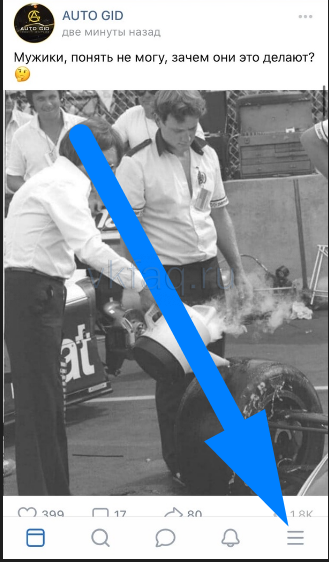
Вас перебросит на страницу с вашим профилем ВК. В правой верхней части экрана будет значок в виде шестеренки. Щелкайте по нему.
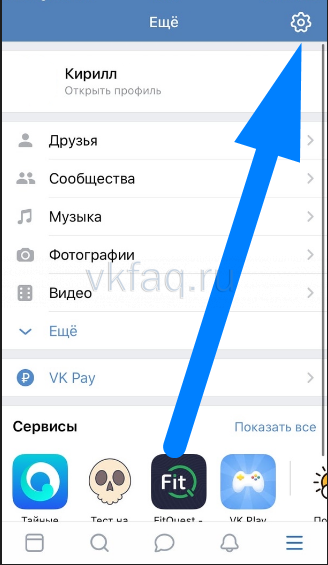
Как вы это сделали, откроется новое окно с различными настройками. Нужно будет найти пункт «Чёрный список» и кликнуть по нему.
Вот и все. В данном разделе будут находиться все пользователи, которых вы ранее добавили в черный список. Если кликнуть по строчке «Изменить», расположенной в правой верхней части экрана, то можно будет отредактировать данный список. В любом случае, именно в этом разделе можно будет увидеть всех заблокированных пользователей.
Как посмотреть список заблокированных номеров на андроиде
Абоненты черного списка расположены в памяти мобильного устройства. Как посмотреть заблокированные номера на андроиде? Всё зависит от марки телефона:
- Samsung. В данном случае алгоритм следующий: на рабочем столе найти «Настройки», перейти к разделу «Телефон», выбрать «Меню», а потом «Блокировка номеров». Станет доступным перечень заблокированных абонентов. Здесь можно удалить ненужные, нажав на знак минус напротив нужного номера;
- Xiaomi. На телефонах данной марки последовательность действий несколько изменяется. Нужно запустить приложение «Телефон», выбрать графу «Меню», перейти к пункту «Черный список». На некоторых смартфонах он может также называться, как «Антиспам». Пользователь увидит перечень контактов, которые были заблокированы. Здесь можно удалить ненужные — кликнуть по абоненту, который должен быть разблокирован, и выбрать «Разблокировать»;
- Meizu. Принцип действия во многом напоминает уже описанные алгоритмы: запустить приложение «Телефон», размещенное на основном экране блокировки. Теперь найти в нижней части кнопку с изображением трех точек. Нажатие на этот значок запустит главное меню, где потребуется кликнуть по разделам последовательно «Настройки» — «Блокировка спама» — «Черный список пользователей».

Где находится список абонентов, занесенных в черный список
Где в андроиде черный список у других телефонов: Lenovo, Fly, Alacatel и т. д.? Алгоритм действий тот же, могут только незначительно меняться названия пунктов.
Пункт о том, как посмотреть черный список в телефоне андроид, разобран. Остался еще один — как занести в него абонентов.
Социальные сети
С помощью блокировки других пользователей вы ограничите круг лиц, которые смогут отправлять вам текстовые сообщения, звонить или постить информацию на стену.
VK
Добавить пользователя в ЧС во Вконтакте очень просто. Достаточно перейти на его страницу и под фото выбрать пункт «Заблокировать».
Для разблокировки вы сможете в любое время еще раз зайти на его страничку и кликнуть на «Разблокировать».
Существует еще один способ взаимодействия с ЧС на сайте Вконтакте. Зайдите в настройки. Кликните на пункт «Черный список» в правой части окна.
Далее найдите нужного человека и напротив его имени кликните на «Убрать из списка».
Социальная сеть Facebook также позволяет управлять собственным блэклистом.
Единственная особенность – заблокированный человек больше не сможет просматривать вашу страницу и даже переходить по её адресу.
Также, ваш профиль не будет доступен в его поиске или ленте хроники.
Чтобы разблокировать другой аккаунт, зайдите в настройки своей странички:
В левой части окна кликните на пункт «Заблокировать». Затем возле имени пользователя кликните на «Разблокировать»:
Пользователи социальной сети Твиттер могут удалить из ЧС любого пользователя. Путем перехода на его страничку и нажатия клавиши «Не игнорировать» в меню действий.
Следуйте инструкции, чтобы убрать пользователя из вашего ЧС в социальной сети Одноклассники:
- Откройте свой профиль;
- Прокрутите страничку вниз и кликните на пункт «Другие разделы»;
- Среди всех пунктов выберите «Черный список»;
- Наведите курсор на фото заблокированного человека и кликните на появившееся поле «Разблокировать».
Управлять блэклистов в Instagram можно только из окна мобильного приложения. В веб-версии сайта такая возможность недоступна. Следуйте инструкции, чтобы убрать человека из ЧС:
- Откройте приложение и зайдите в окно настроек аккаунта (Клавиша с шестеренкой в первом верхнем углу);
- Кликните на раздел «Параметры»>;
- В новом окне выберите «Заблокированные пользователи»>;
Кликните на нужного пользователя и выберите соответствующую клавишу для возобновления доступа к вашему аккаунту.
Viber
Для того, чтобы убрать контакт из ЧС в мессенджере Viber, откройте настройки и кликните на пункт «Еще».
Выберите раздел «Конфиденциальность»—«Список залоченных номеров». Выберите юзера, которого хотите убрать из списка и нажмите на кнопку «Удалить из…».
Telegram
Для удаления контакта из ЧС в Viber:
- Откройте переписку с пользователем;
- Кликните на его имени в верхней части окна;
- Во всплывающем перечне действий кликните на «Unblock User».
Настройка «Чёрного списка»
Вернуть контакт в белый список можно разными способами. Чаще всего достаточно проделать ту же самую процедуру, как и при добавлении, только нужно убрать галочку напротив пункта «Включить чёрный список» (формулировка будет отличаться на разных моделях телефонов). К сожалению, стандартные средства смартфонов не позволяют изменять другие параметры, например, указывать конкретную дату, когда до вас нельзя дозвониться, но это можно сделать с помощью дополнительных программ.
Дополнительные программы для блокировки
С программным обеспечением всё немного проще, а пользоваться им могут все владельцы смартфонов на базе Андроид, причём не имеет значения, какая у вас версия телефона. В Play Market’е найдите приложение, которое называется Blacklist. Ключевой особенностью приложения является то, что оно позволяет блокировать не только звонки от абонентов, но и смс-сообщения.
Дл этого нужно будет сделать следующие настройки:
-
Запускаем приложение.
-
Для добавления пользователя в чёрный список заходим в соответствующую вкладку и нажимаем кнопку «Добавить» (располагается в правом верхнем углу, где изображён человечек).
Приложение позволяет блокировать даже нечисловые номера, что будет актуально в тех случаях, когда вам надоедают рекламные компании. Вы всегда сможете просмотреть историю заблокированных звонков и сообщений во вкладке «История» и даже прочитать содержимое смс. Разблокировать абонента можно, выделив номер и нажав на изображение ведра, находящееся в правом верхнем углу.
Ещё один уникальный способ тоже позволяет заблокировать входящие звонки и сообщения от абонентов. Скачайте в магазине приложений антивирус Avast!Mobile Security (не все антивирусы обладают возможностью добавления контактов в чёрный список).
Далее следуйте инструкции:
- Запускаем приложение.
-
В выпадающем меню нажимаем на поле «Фильтр sms и звонков».
- Кликаем на кнопку «Создать новую группу».
- В открывшемся окне указываем нужную дату, время, дни недели, когда не хотите получать звонки.
Каким бы способом вы ни воспользовались, каждый заблокированный абонент будет слышать, что номер занят. Отправляемые им сообщения не отобразятся на экране, но посмотреть их всё равно будет можно.
Расширенный функционал настройки чёрного списка присутствует только у дополнительного программного обеспечения. С их помощью вы можете не только заблокировать сами звонки, но и входящие сообщения, просмотреть их содержимое, дату получения и в случае с антивирусом даже настроить дату отключения указанных функций.
Все указанные приложения распространяются бесплатно (есть платные версии с большими возможностями), поэтому любой пользователь может их загрузить и при соответствии параметров телефона и системных требований программы установить на свой смартфон.
Как просмотреть заблокированные номера на Андроиде и Айфоне
Если связь с важным собеседником потеряна, а номер в телефонной книге не удален, существует вероятность, что пользователь случайно отправил его в «black-list». Чтобы убедиться в этом и снять блокировку, ему необходимо ознакомиться со списком контактов, занесенных в ЧС. Местонахождение «особой» папки зависит от конкретной версии прошивки, установленной на смартфоне. Найти ее можно следующим образом.
На устройствах iPhone
- В первую очередь нужно открыть «Меню».
- Перейти в раздел «Телефон».
- Выбрать вкладку «Заблокированные контакты» и перейти.
В открывшемся окне должен появиться список всех номеров, занесенных в «black-list».
На смартфонах Android
- Войти в раздел «Телефон».
- Кликнуть на иконку в верхнем углу экрана справа (три вертикальные точки).
- Выбрать «Настройки».
- меню выделить строку «Блокировка вызовов» и перейти.
- Во вкладке появится полный список всех заблокированных номеров.
Как добавить скрытый номер в черный список
Скрытые номера просто так добавить в черный список невозможно по понятным причинам – номер то скрыт. Можно лишь полностью заблокировать входящие звонки со скрытых номеров. Будут игнорироваться все неизвестные номера, в том числе и тот, который вам мешает. Для этого в каждой системе предусмотрена своя функция. Найти её просто, достаточно сделать следующее:
- Открыть приложение “Телефон”.
- Найти настройки звонков.
- В них включить функцию “Блокировать неизвестные/скрытые номера”. Ещё эта функция может называться “Антиспам”, “Режим автоотклонения” и так далее в зависимости от производителя устройства.
Альтернативным способом блокировки номеров могут стать отдельные приложения. В них есть не только блокировка скрытых абонентов, но и ряд других функций, в отличие от стоковых возможностей. О таких приложениях далее в статье.
Hiya
Это приложение по созданию черного списка обладает самой полной и лучшей базой, содержащей номера, замеченные в противоправных действиях по отношению к другим абонентам. Программа предоставляется бесплатно. Статистика скачиваний говорит, что уже больше 5 миллионов стали обладателями черного списка Hiya.
Интерфейс разработан на понятном уровне, имеет массу полезных функций. Отмечается хорошая работа по блокировке входящих звонков с нежелательных номеров. Также блокируются и СМС-сообщения. Приложение предоставляет функцию добавление текста в виде комментария к номеру, отправленному в черный список.
Register QR-Code
Hiya — Call Blocker, Fraud Detection & Caller ID
Developer: Hiya
Price: To be announced
